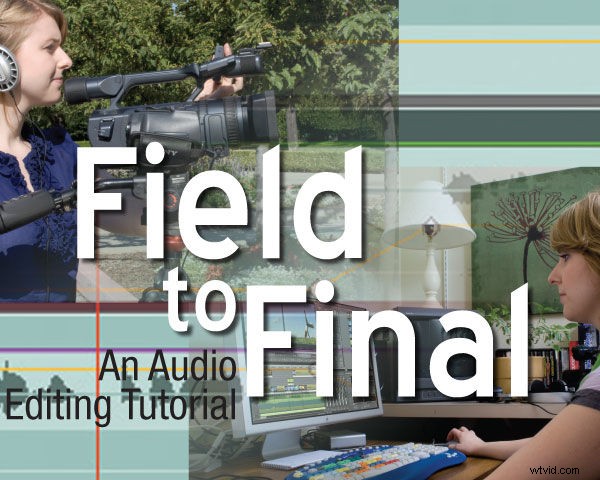
Souvent, lorsque nous discutons de trucs et astuces d'édition audio, nous omettons les petits détails. Parfois, c'est pour économiser de l'espace, mais parfois nous supposons que tout le monde sait comment aller d'ici à là. Nous avons consacré ce didacticiel aux détails les plus fins d'un problème audio très courant - passer du terrain au produit final. Soit dit en passant, nous utilisons Adobe Premiere Pro comme NLE de base, mais Vegas et Final Cut fonctionnent de la même manière.
Scénario 1 :Audio de l'événement
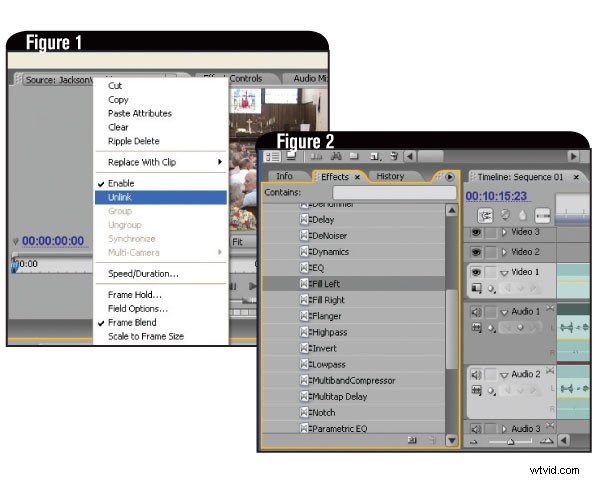
Vous avez été embauché pour photographier un mariage. Votre caméra possède deux entrées micro et vous allez les utiliser toutes les deux. Le canal gauche sera relié au système de sonorisation de la maison, qui fournira l'audio du ministre, des musiciens et des sources sonores préenregistrées. Dans le canal droit se trouve votre micro canon. Cela vous donnera un ton de pièce pour les applaudissements et les rires, et cela servira de source sonore de secours si le gars du son se trompe. C'est très bien, mais comment sépare-t-on les deux canaux lors du montage ?
Une fois la vidéo capturée et sur la chronologie, faites un clic droit sur la piste vidéo et choisissez l'option Dissocier (Fig 1).
Cela détache l'audio de la vidéo et vous permet de les traiter séparément. Maintenant, faites un clic droit sur la piste audio et copiez-la dans le presse-papiers. Déplacez-vous sur la piste audio n ° 2, faites un clic droit et collez-la dans la piste. Vous avez maintenant deux copies identiques de votre enregistrement.
Dans le panneau Effets, sélectionnez Effets audio, puis Effets stéréo. Faites défiler la liste jusqu'à ce que vous trouviez Remplir à gauche (Fig. 2).
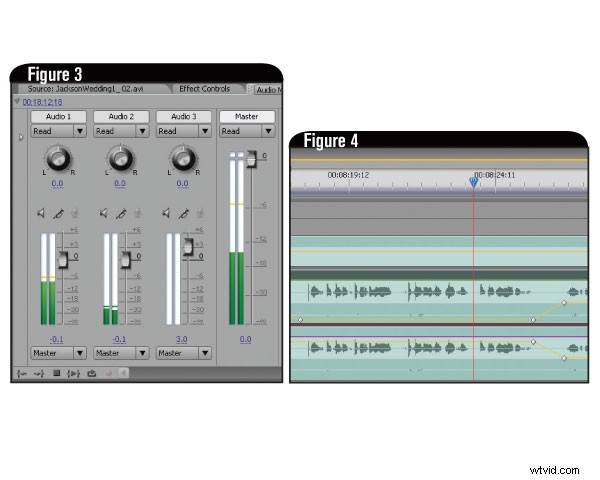
Faites glisser cet effet sur la première piste audio. Faites glisser Remplir à droite sur la deuxième piste audio. Désormais, chaque piste audio est complètement indépendante de l'autre. Utiliser le mixeur audio (Fig. 3)
pour les mélanger au goût. Vous pouvez également utiliser des images clés pour effectuer des fondus enchaînés et d'autres retouches pour égaliser les choses et corriger les changements sauvages de niveau audio (Fig. 4).
Sortez la vidéo finale comme vous le feriez normalement et vous êtes prêt à partir.
Scénario 2 :Modification de la boîte de dialogue
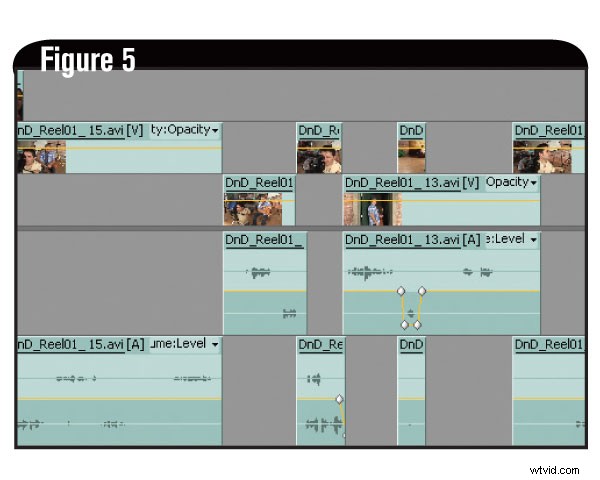
La première technique est idéale pour les vidéos longues qui ne changent pas beaucoup avec le temps. Mais qu'en est-il d'une vidéo avec beaucoup de montages ? Dans ce scénario, nous modifions le dialogue de deux personnages ayant une discussion. Chaque acteur porte un microphone sans fil et les récepteurs sont branchés sur des canaux distincts de la caméra. Vous avez terminé le tournage, et maintenant ?
Pour le montage, vous allez ignorer le fait qu'il y a un son différent sur les canaux gauche et droit. Modifiez la scène normalement et, une fois que vous l'avez verrouillée, le plaisir commence. Mais d'abord, un peu de ménage. Au fur et à mesure que vous éditez, vous remarquerez probablement un son en surplomb des différentes prises. À l'aide d'images clés, estompez les têtes ou les queues des clips selon les besoins pour nettoyer un peu les choses (Fig. 5).
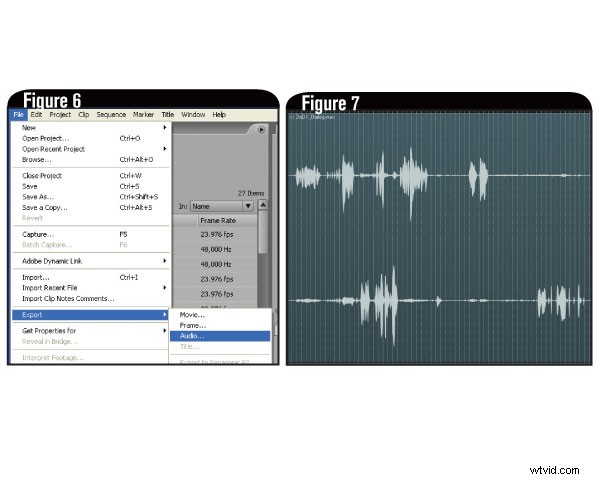
Ensuite, allez dans Fichier, Exporter, Audio et enregistrez la bande son du projet en tant que fichier WAV (Fig. 6).
L'audio de l'acteur #1 est sur le canal gauche et l'audio de l'acteur #2 est sur la droite (Fig. 7).
À ce stade, vous avez deux options. Vous pouvez déposer deux copies du nouveau fichier de dialogue sur la timeline, couper les pistes d'origine et utiliser la technique Remplir à gauche/Remplir à droite d'avant. Mais les NLE ne sont pas toujours de bons éditeurs audio et votre piste de dialogue peut nécessiter un peu plus de temps de qualité.
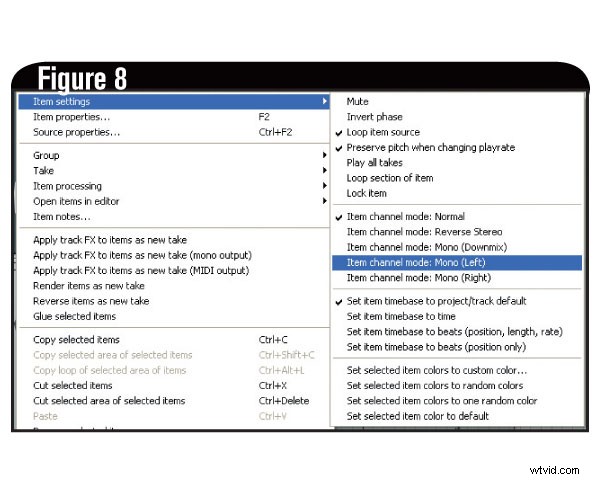
Chaque éditeur audio est différent, et certains offrent un moyen simple de diviser votre nouveau fichier WAV stéréo en deux fichiers mono. Sinon, il existe généralement une option similaire à l'exemple Remplir à gauche/Remplir à droite que nous avons donné précédemment. Dans Reaper, importez deux copies de votre boîte de dialogue, chacune sur sa propre piste. Cliquez avec le bouton droit sur la première piste et, dans la section Paramètres d'élément, recherchez le mode de canal d'élément. Appliquez une version Mono (Gauche) à la première piste et une version Mono (Droite) à la deuxième piste (Fig. 8).
Vous pouvez maintenant mélanger, appliquer des effets et contrôler complètement le dialogue de chaque personnage. Lorsque vous êtes satisfait du mixage, créez un nouveau fichier WAV et importez-le dans votre NLE. Assurez-vous de couper les pistes originales et de vérifier la synchronisation labiale du nouveau fichier. Vous avez réussi à faire passer votre audio du terrain au produit final.
Contributeur à la rédaction Hal Robertson est producteur de médias numériques et consultant en technologie.
